cad简洁命令(原来CAD命令还可以这样学习)
CAD设计师的工作效率,很多时候往往不是取决于你的操作速度,更不存在什么一键绘图的神仙操作,而是能在有需要的时候选择最合适的命令和解决方法。
能做到这一步,必定以对功能命令了然于心为前提, 早前的按字母分类记忆命令的方法随着大家的不断支持,已然来到今天“M”命令。
对于【M】-移动命令,毫无疑问大家熟悉得很,所以我们就不细说了,除此之外,M字母开头的命令你还能想到其他吗?
以下截图均来自中望CAD 2020专业版
1、特性匹配(MATCHPROP)快捷键MA
或许大家对特性匹配这个词不太熟悉,但换成格式刷的话,相信大家会哦~的一声。
格式刷在其他办公软件用得很多,它的便利之处就在于能把源对象的特性复制到目标对象,在CAD亦是如此。
特性匹配顾名思义只把相关特性复制,包括颜色、图层、线型、厚度、文件和尺寸标注等。
下面演示一下
选取源对象后,将在命令窗口显示源对象要被复制的特性。目标对象可选择一个或多个对象作为目标对象,将特性复制到目标对象上。

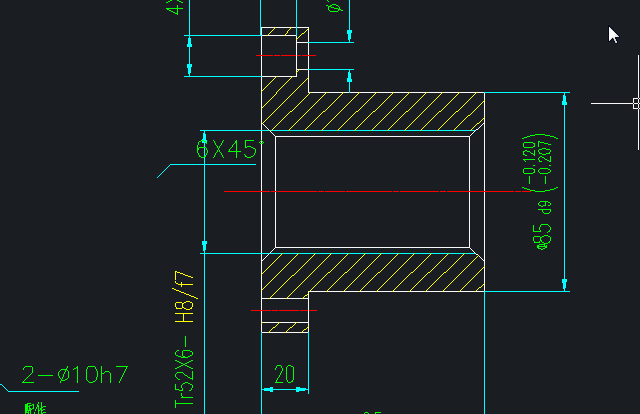
开启“特性设置”对话框,可在对话框中选择要复制到目标对象上的特性。默认情况下,系统会将所有特性复制到目标对象
2、定距等分(MEASURE)快捷键ME
通过指定分段长度来放置相等间隔的标记,标记可以是点对象或图块。
沿着选定的对象,从距离选择点最近的端点开始放置标记,设置“点样式”可使点标记更直观。
为了能清晰查看标记放置位置,可用 POINT 命令修改点的样式和大小。
若选取的对象为圆,定距等分的起点为当前捕捉角度的方向与圆的交点。
例如:当捕捉角度为 0 时,从圆心为起点、圆与 X 轴正方向交点处开始,沿逆时针方向放置等分标记。

3、加载自定义文件(MENULOAD)
加载自定义文件,控制界面元素的显示。输入要加载的自定义文件名称。在加载新的自定义文件后,在工具条上点击鼠标右键,将在右键菜单上体现分组功能,按组来显示工具条或菜单名。早期版本中的菜单文件(mnu、mns、menuc)在高版本CAD中菜单文件为(cuix) 。
在启动CAD后如果发现菜单异常或,或无显示,可使用此命令检查菜单文件是否加载正常,如菜单没有加载可以手动加载菜单文件。菜单文件可在软件的安装路径系找到
例如中望CAD的安装位置为:
(D:\Program Files\ZWSOFT\ZWCAD 2020\UserDataCache\zh-CN\Support)在此路径下找到zwcad.cuix文件进行加载即可。


当系统变量 FILEDIA 设置为 1 时,开启“加载/卸载自定义设置”对话框。当系统变量 FILEDIA 设置为 0 时,在命令行提示用户输入自定义文件名。
4、匹配字高(MATHEI)将选定文字对象的字高应用到目标文字对象。
选择匹配字高的源对象:选择一个单行文字或多行文字对象作为源对象,选定文字对象的高度将应用到目标文字对象中。
选择匹配字高的目标对象:选择一个或多个单行文字或多行文字对象,选定目标文字对象的字高将修改为已选择的源文字对象的字高。
注意:匹配字高命令(MATHEI)不要和特性匹配(MATCHPROP)混淆。特性匹配(MATCHPROP)可复制的特性包括颜色、图层、线型、厚度、文件和尺寸标注等而匹配字高(MATHEI)将选定文字对象的字高应用到目标文字对象。

系统变量:
MAXACTVP:一个布局中可创建任意多个视口,每次最多可激活的视口数则由 MAXACTVP 系统变量来控制。此变量的设置不影响打印视口的数目。预设值为 64 若活动视口数超过 MAXACTVP 的设置值,将自动关闭超出的视口。
MEASUREINIT:创建新图形时,设置默认的图形单位(英制或公制)。而且此变量还在选择了图形单位后,还根据不同图形单位确定了填充图案和线型文件以及使用的样板。
0 英制;指定填充图案文件和线型文件的类型为英制
1 公制;指定填充图案文件和线型文件的类型为公制
MSOLESCALE:输入值为正数时,按数值大小进行缩放;输入值为 0 时, 按 DIMSCALE 值进行缩放。
觉得有用的不妨点个收藏或者喜欢。
,免责声明:本文仅代表文章作者的个人观点,与本站无关。其原创性、真实性以及文中陈述文字和内容未经本站证实,对本文以及其中全部或者部分内容文字的真实性、完整性和原创性本站不作任何保证或承诺,请读者仅作参考,并自行核实相关内容。文章投诉邮箱:anhduc.ph@yahoo.com






